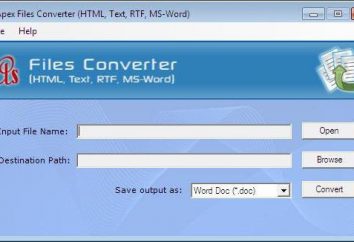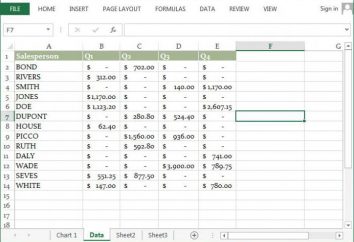Jak zmienić stronę główną w „Google Chrome”, „Mozilla” i „Opera”. Jak zmienić swoją stronę do „Yandex”
Dzisiaj patrzymy na najpopularniejszych przeglądarek , i opisują , jak zmienić swoją stronę do „Yandex”. Jeśli nie chcesz korzystać z wyszukiwarki, nie martw się. Korzystanie z naszymi instrukcjami, można i jeśli chcesz zobaczyć każdy inny zasób (własną stronę internetową, stronę z pogodą i tak dalej. N.) jako strony startowej.

Jak skonfigurować to ustawienie w programie Internet Explorer 6
Ta przeglądarka tej pory, według statystyk, wynosi 30% internautów. Rozważmy algorytm, dzięki któremu można dokonać niezbędnych ustawień dla nas
- Wprowadź do swojego adresu przeglądarki pożądanego wyszukiwarki (mamy go „Yandex”) i przejdź do wspomnianej witrynie.
- W menu, kliknij na zakładkę „Narzędzia”, wybierz z listy rozwijanej wybierz „Opcje internetowe”.
- Następnie przejdź do zakładki „Ogólne”, a w oknie z napisem „Start”, kliknij na „Użyj bieżącej” (ponieważ wcześniej otwarto główną stronę wyszukiwarki). Poczekaj na adres w polu, a następnie w dolnej części strony, aby zapisać wynik klikając na „Zastosuj”, a następnie „OK”.
Po tym, gdy uruchomisz przeglądarkę masz stronę główną wyszukiwarkę „Yandex” zostanie załadowany domyślnie.

Internet Explorer (wersja 7, 8)
Ustawienia startowa z tych wersji są absolutnie identyczne, tak aby rozwiązać problem jest całkiem odpowiedni poprzedniej instrukcji. Różnica będzie tylko w miejscu menu. W IE 7 i 8, nie jest na górze, i przeniósł się do prawego okna. Punkty pozostają takie same.
Mozilla Firefox
Aby ustawić stronę główną w przeglądarce, po kolei, wykonaj następujące kroki:
- W pasku adresu, w połączeniu, zwykle z ciągiem wyszukiwania, trzeba jechać adres wybranej strony i przejdź do strony, którą chcesz zobaczyć na starcie.
- W menu Okno wybierz „Narzędzia”. W tej rozwijanej listy , aby otworzyć „Ustawienia”.
- W oknie (Ustawienia-Men), znajdź pozycję „Uruchom” i ustawić go w następujący sposób: w wierszu „Po uruchomieniu Firefoksa”, aby określić opcję „wyświetl stronę startową”, a linia poniżej, aby wskazać link. Można, na przykład, aby skopiować z ciągiem przeglądarki, a następnie kliknąć na przycisk „Użyj bieżącej strony”. Ale należy pamiętać, że ostatnia opcja jest dostępna tylko wtedy, gdy są już na stronie.
W tej roli początek strony przeglądarka poszukiwań może grać kartę. Wstępnie wybrany przechowywać swoją wyszukiwarkę (lub innego zasobu) tam, a następnie wybierz ją, gdy utworzenie strony głównej.

Praca jest zakończona, teraz z uruchomieniem Firefoksa trzeba będzie otworzyć konkretną stronę lub osobną stronę. Następnie pokażemy, jak zmienić stronę startową w „Google Chrome”.
Google Chrome
Ta przeglądarka jest prawdopodobnie najbardziej popularne. Konkurencja jest chyba w „Red Fox”, dobrze, być może, „Safari”. Więc pomówmy o tym, jak zmienić stronę główną w „Google Chrome”. Aby skonfigurować ten program, wykonaj następujące czynności:
- Podobnie jak w poprzednich akapitach, należy przejść na stronę główną, która będzie realizować naszą stronę główną rolę, a następnie skopiować adres łańcucha.
- Kliknij na ikonę „Ustawienia” w prawym górnym rogu okna. Ten element menu jest zwykle w formie klucza. W rozwijanej listy wybierz „Opcje”, a przed nami otwiera osobne okno z trzema zakładkami. Wśród nich dostosować stronę początkową, musimy pierwszy, zwany „Main” tylko.
- Nie widzisz słowa „dom” w „Otwórz tę stronę” jest wpisany ręcznie lub wklej skopiowany adres strony internetowej (zdjęcia, wyszukiwarkę, i tak dalej. P.) i przesuń suwak (umieścić zielona kropka) w tej linii. Zapisywanie ustawień w przeglądarce Google Chrome stanie się jak najszybciej nacisnąć dolną część przycisku okno „Zamknij”.

Teraz, gdy wiesz, jak zmienić stronę startową w „Google Chrome”. To było łatwe, prawda? Teraz po uruchomieniu przeglądarki „Google Chrome” strona główna będzie wyglądać, jak chcesz.
Opera (na przykładzie wersji 10,52)
Nadszedł czas, aby omówić tę opcję, a także opowiedzieć o cechach ustawieniach wyszukiwarki tutaj. Zmień swoją stronę w „Operze” – w ciągu kilku minut!
Więc, co robimy w pierwszej kolejności? Tak, zgadliście, należy w polu adresu z typem wybranego jako adres startowy strony internetowej zasobu, a następnie przejdź do strony.
Natychmiast muszę powiedzieć, że ta wersja różni się tym, że zamiast zwykłego paska menu, mamy tu przejęła rolę czerwony przycisk z logo w lewym górnym rogu okna.
Ustawianie rozpoczyna się klikając na ikonę, a następnie klikając na menu „Ustawienia”, a następnie z listy rozwijanej wybrać małe „Ogólne”. Szybsze i bardziej wygodne, operacja może być taki „szukaj” zastąpić przez jednoczesne wciśnięcie Ctrl oraz F12, który natychmiast przynieść pożądany okno. Należy wybrać zakładkę „Basic”. Na wykresie „Dom”, kopiowania i pasty (lub typu ręcznie) adres wybranej zawartości. Jeśli jesteś w tej chwili, a więc są w żądanej strony, a następnie kliknij na „Current Page”. Teraz, gdy zaczynasz mieć przeglądarkę Opera Ci pobrać zawartość w górnej części kolumny (to się nazywa „Po uruchomieniu …”) wybrać opcję „Przejdź do strony głównej.”
Zapisz ustawienia stosowane przycisk «Ok» w dolnej części okna.

Jak dostosować stronę główną w Operze później?
Dobry pomysł, aby wiedzieć, jak zrobić podobną akcję, ale w wersji przeglądarki, na przykład, 10.10. Ustawienia są nieco inaczej, a teraz zobaczymy, co to było.
Po pierwsze, tutaj jest zwykle menu jako ciąg w górnej części okna przeglądarki. Po drugie, nieco różne pozycje menu. Ale skonfigurować tę wersję pobrać pewną stronę startową również nie jest trudne. Oto jak to zrobić w wersji Opery 10.10:
- Kliknij na pozycję „Narzędzia”.
- wybierz „Ustawienia” w menu kontekstowym na dole. Ta wersja obsługuje również możliwość otwierania okna poprzez naciśnięcie skrótu klawiaturowego Ctrl + F12, tak, że użytkownicy, którzy lubią taką metodę, w której przeglądarka jest dozwolone, aby go używać.
- Przejdź do zakładki „Ustawienia ogólne”. Pod „Uruchamiając” punktu „Zacznij od strony głównej” i wprowadź następujący adres zasobu, który można zdefiniować tę rolę. Jeśli otworzysz stronę w pytaniu, to wystarczy kliknąć na przycisk „Current page”.
- Nie zapomnij zapisać ustawienia, klikając na «OK» w dolnej części okna. Teraz, gdy wiesz, jak ustawić stronę główną w wersji przeglądarki Opera 10.10.
safari
Powyżej omówiliśmy jak zmienić stronę startową w „Google Chrome” i innych popularnych przeglądarek. I, oczywiście, kilka słów należy powiedzieć o Safari. Ta przeglądarka jest najczęściej używany na komputerach firmy Apple, ale nie tylko wspiera systemu operacyjnego Mac. Może być zainstalowany na zwykle w Rosji systemu Windows. Jak zmienić stronę główną na „Yandex” w Safari? Zapoznać się z instrukcją! 
- W menu przeglądarki kliknij opcję „Edytuj”, a następnie przejść do „Ustawienia”.
- Otworzy się okno z kilkoma zakładkami. Wybierz jeden z nich – ze słowem „Core”.
- Następnie wybierz opcję „Otwórz nowe okno” i kliknij na linii „strona internetowa”.
- Pusta wykres wprowadza się ręcznie lub kopiowania żądany adres strony ( „Yandeks.ru”).
- Jeżeli już wcześniej otwarto wyszukiwarki, a następnie kliknij na „Current stronie”, znajdującej się w pobliżu.
Skonfigurować Apple Safari, gratulacje! I bez względu na to jakiej przeglądarki należy „Mozilla”, „Opera” lub „Google Chrome”, zmienić stronę startową nie będzie dla ciebie pracuje teraz!